Quelle serait votre réaction initiale si quelqu'un vous demandait si un enfant de six ans sans expérience ou connaissance préalable de Red Hat Enterprise Linux (RHEL) serait en mesure de créer un nouveau compte utilisateur, de réinitialiser le mot de passe du compte root, de démarrer le chronyd service, activer SELinux et installer les mises à jour sur un serveur RHEL 8 ?
Votre pensée initiale pourrait être qu'il n'y a tout simplement aucun moyen pour un enfant de six ans non formé d'accomplir ces tâches. J'ai récemment mis cela à l'épreuve et vous pourriez être surpris par les résultats.
[ Vous pourriez également aimer : Les vérités de l'administrateur système :ce que ma famille pense que je fais toute la journée ]
Red Hat a mis l'accent sur la simplicité d'utilisation et de gestion des produits. La console Web RHEL a vu de nombreuses nouvelles fonctionnalités et améliorations, en particulier dans RHEL 8. J'ai toujours été étonné de la facilité avec laquelle la console Web rend les tâches d'administration RHEL complexes qui, autrement, nécessiteraient un degré élevé de connaissances en ligne de commande. Pour illustrer la facilité d'utilisation de l'interface Cockpit, j'ai créé cette vidéo de démonstration.
J'ai pensé qu'il serait intéressant de voir si mon fils, Luke, pouvait utiliser la console Web RHEL pour accomplir certaines tâches d'administration système. Il a six ans et est en première année. Bien qu'il m'entende parler tout le temps de RHEL et de Linux, il lui manque lui-même une expérience Linux.
J'ai ouvert un navigateur Web sur sa tablette, je me suis connecté à la console Web sur un système RHEL 8 et je lui ai remis un document répertoriant cinq tâches à accomplir :
- Créez un nouveau compte nommé
lukeavec le mot de passelukeiscool - Définir le mot de passe du compte root sur
lukeiscool - Activer le
chronydservices - Activez SELinux
- Installer toutes les mises à jour logicielles
J'ai également dessiné des images sur le papier de ce à quoi ressemblaient les états "on" (bleu) et "off" (gris) des interrupteurs à bascule, car je me suis dit que cela ne lui était peut-être pas familier.
C'était très intéressant de le voir essayer de commencer les tâches. Luke a commencé par faire défiler et cliquer sur différentes options dans le menu pendant quelques minutes, un peu sans but. Il a ensuite trouvé le champ de recherche dans le menu et recherché "nouveau compte", mais la recherche n'a renvoyé aucun résultat (la recherche de "compte" uniquement aurait fonctionné). Luke a finalement remarqué Comptes dans le menu, et je pouvais le voir visuellement avoir un moment "Aha". Une fois dans les comptes menu, il a presque immédiatement trouvé le bouton Créer un nouveau compte bouton.
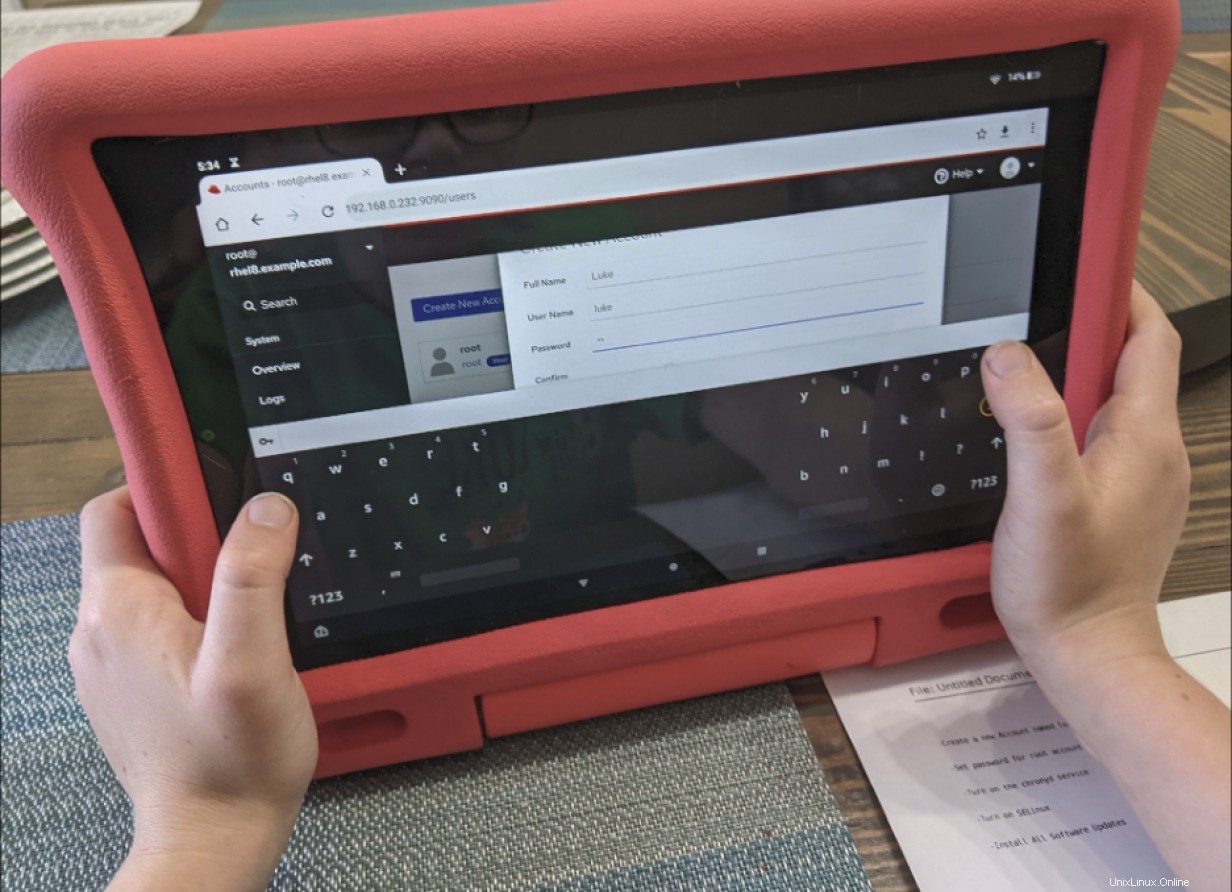
Il a eu du mal à définir un mot de passe pour le compte. La première fois, il a tapé un mot de passe mais a laissé le champ de confirmation du mot de passe vide. Lorsqu'il a cliqué sur Créer , Luke a reçu le message indiquant que les mots de passe ne correspondaient pas, et il a compris qu'il devait retaper le mot de passe dans le champ de confirmation. Après avoir lutté pendant quelques minutes pour taper le même mot de passe deux fois (n'étions-nous pas tous là ?), changeant souvent les lettres majuscules et minuscules du mot de passe entre les deux champs, je suis intervenu et lui ai juste fait savoir que les majuscules et les minuscules les lettres devaient être les mêmes dans les deux. C'est la seule fois où j'ai dû intervenir et donner des conseils.
Une fois qu'il a créé le nouveau luke compte utilisateur, il est passé à la réinitialisation du mot de passe du compte root. Il était déjà sur la page du compte et a rapidement vu le compte root, cliqué dessus et changé le mot de passe.
À ce stade, il était sur une lancée et avait compris comment fonctionnait le menu. Il a rapidement trouvé les Services option de menu, a trouvé le chronyd service, et cliqué sur le bouton bascule pour l'activer.
Il a maintenu le rythme et est rapidement passé au SELinux menu, cliqué sur le bouton bascule pour l'activer également, puis est allé dans les mises à jour logicielles menu et cliqué sur Installer toutes les mises à jour bouton.
Après un total d'environ dix minutes, il avait terminé les cinq tâches par lui-même, à l'exception des conseils que je lui avais fournis sur la sensibilité à la casse de la confirmation du mot de passe.
Pour être juste, les tâches que je lui ai demandé d'accomplir étaient soigneusement formulées pour inclure des mots clés correspondant aux options du menu, et il ne comprenait pas ce que SELinux ou le chronyd service l'a réellement fait (il est donc toujours très important de suivre une formation et de comprendre les concepts sous-jacents pour gérer efficacement les systèmes RHEL). Espérons que, du point de vue de la convivialité, la console Web de RHEL est si facile à utiliser qu'un enfant de six ans peut l'utiliser.
Je suis un utilisateur de ligne de commande de longue date, et j'ai même commencé à utiliser la console Web pour gagner du temps. Par exemple, si j'ai besoin d'étendre un groupe de volumes avec un nouveau disque et de développer un système de fichiers, je sais comment le faire depuis la ligne de commande, mais il est plus rapide et plus facile pour moi de le faire depuis la console Web.
Et même en tant qu'utilisateur RHEL de longue date, il y a certaines tâches, telles que l'ajout d'une liaison réseau ou d'une équipe réseau, que je ne pourrais pas faire à partir de la ligne de commande sans chercher comment le faire. Cependant, à partir de la console Web, les administrateurs peuvent facilement effectuer ces tâches.
[ Améliorez vos compétences en matière de gestion et d'utilisation de SELinux grâce à ce guide utile. ]
Ainsi, peu importe où vous en êtes avec l'expérience d'administration système RHEL, du débutant à l'expert, essayez la console Web RHEL pour vous aider à gérer plus rapidement et plus efficacement vos systèmes RHEL. Si vous souhaitez essayer la console Web dans un environnement de laboratoire interactif, consultez les laboratoires Utilisation de la console Web pour gérer les mises à jour et Configuration de l'enregistrement de session de terminal.